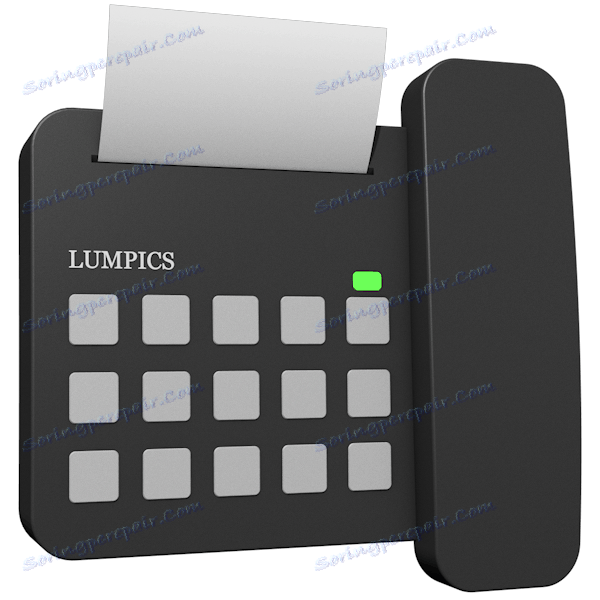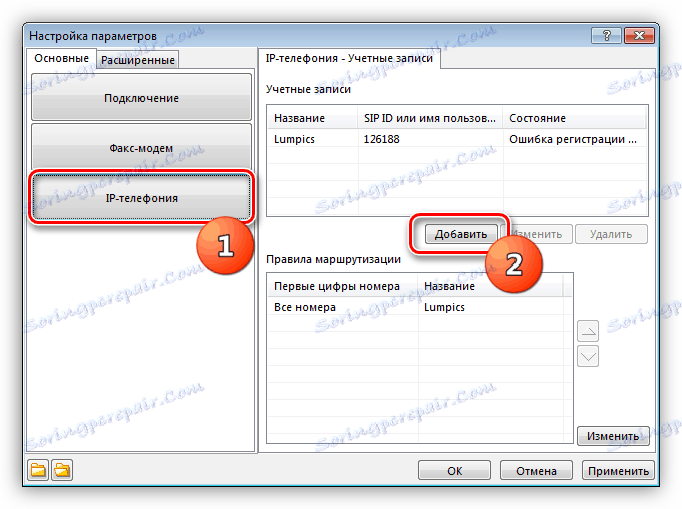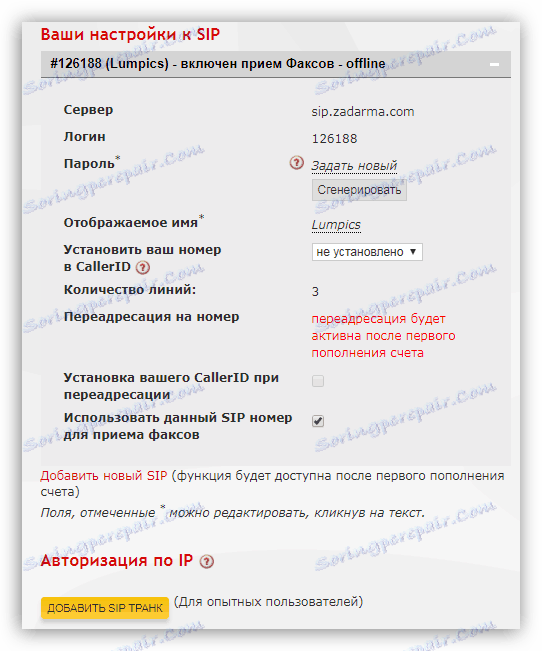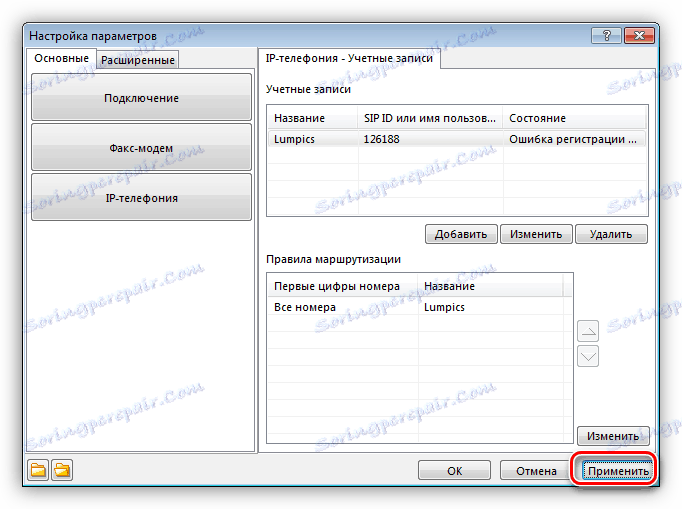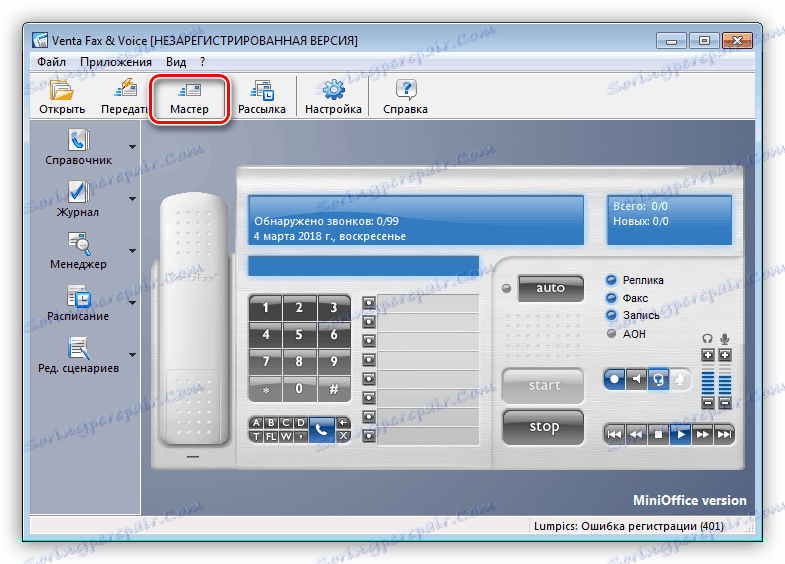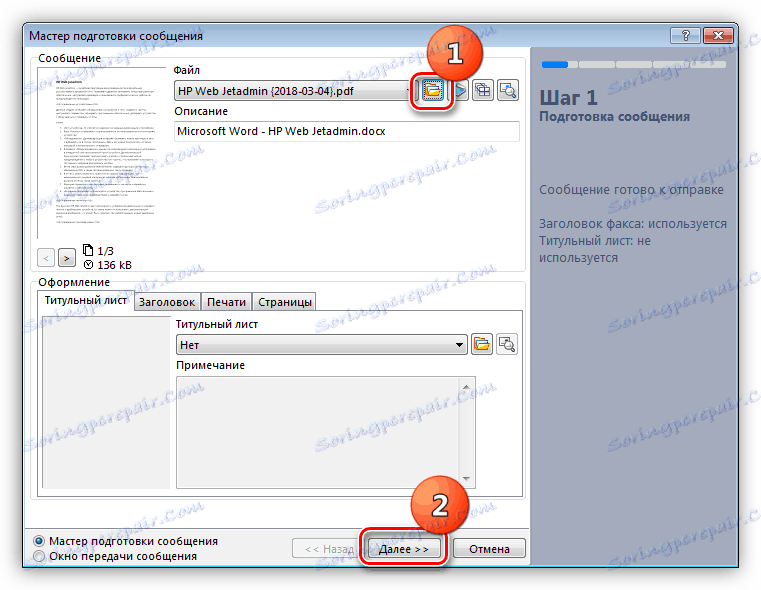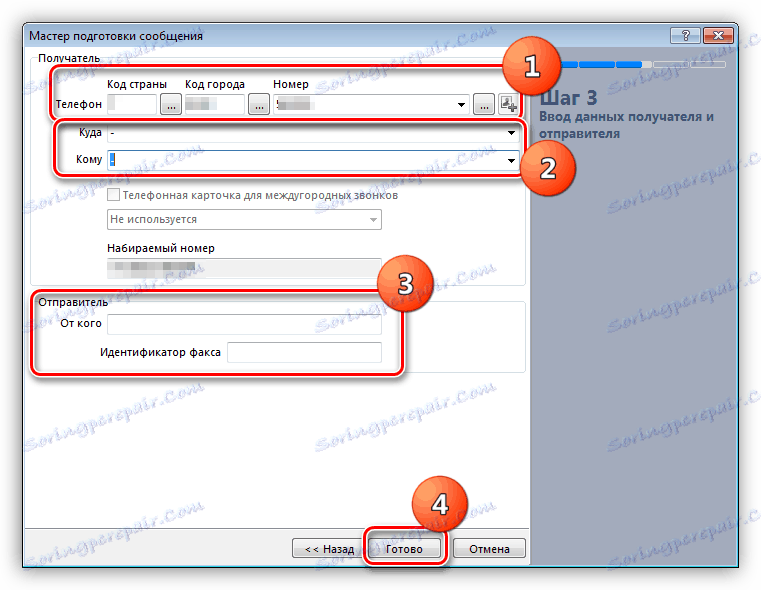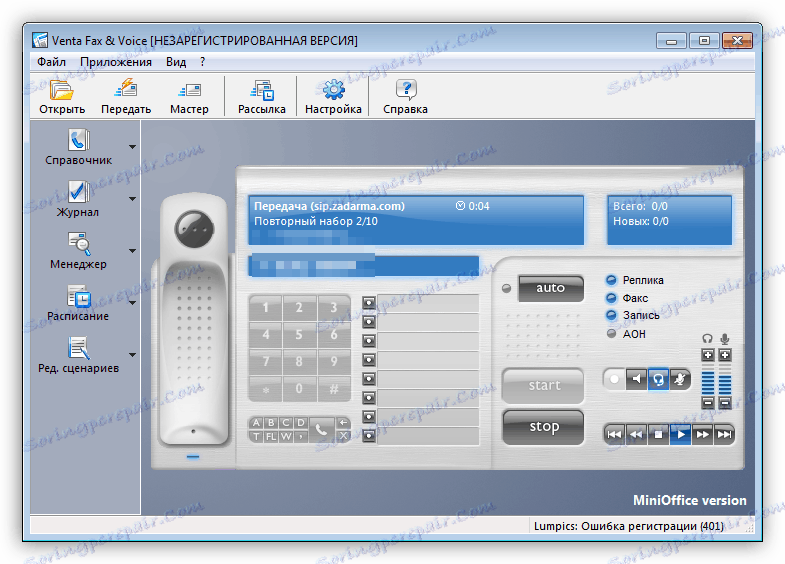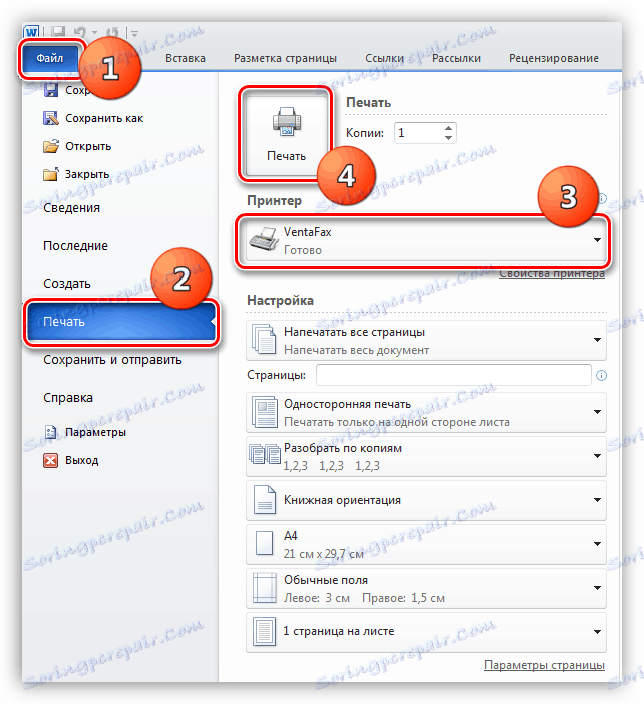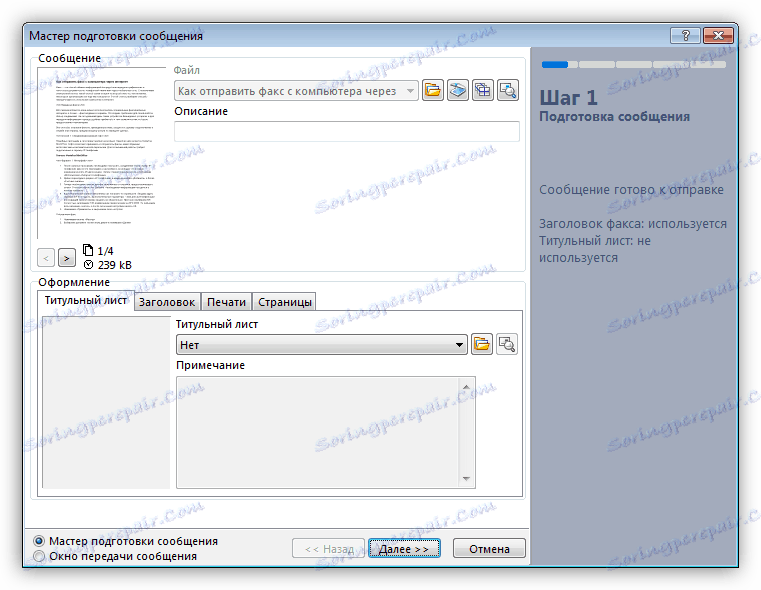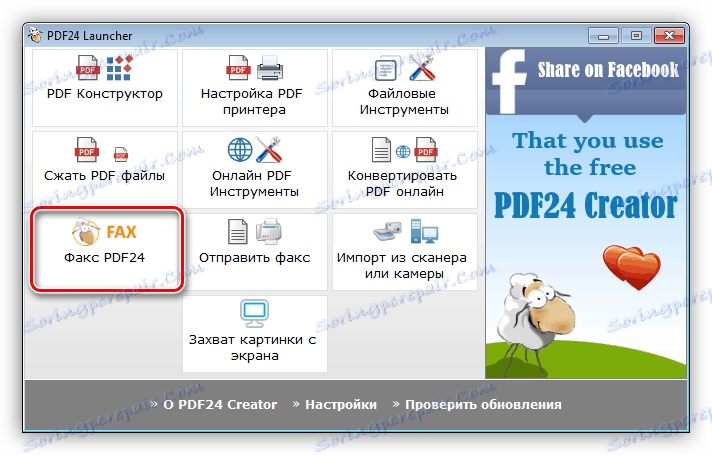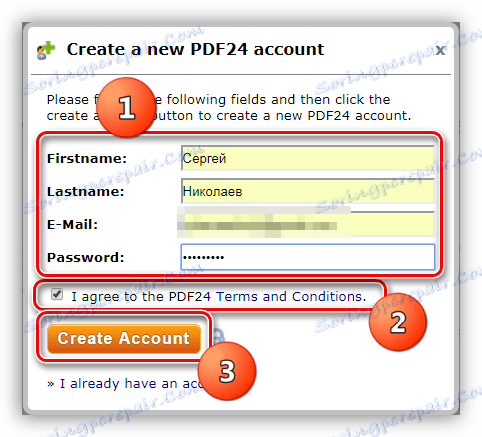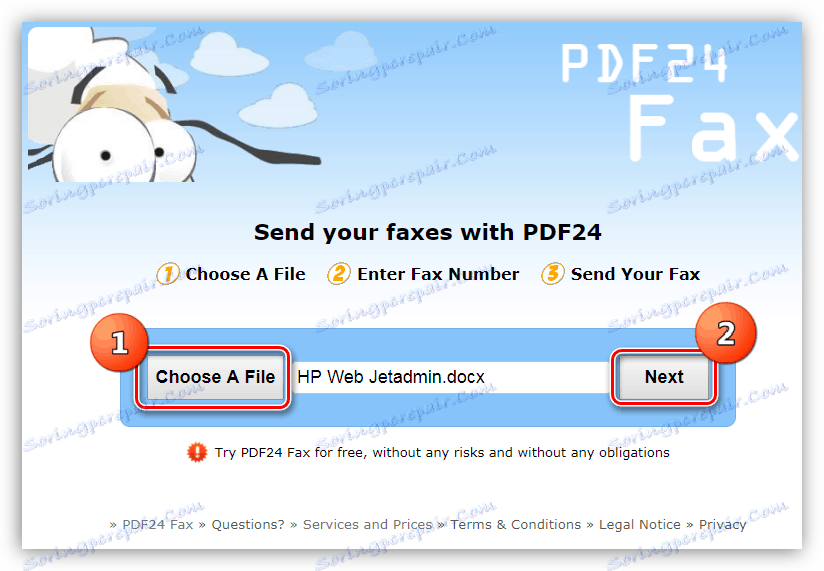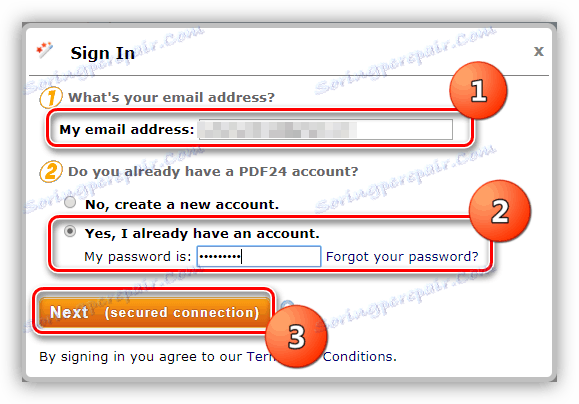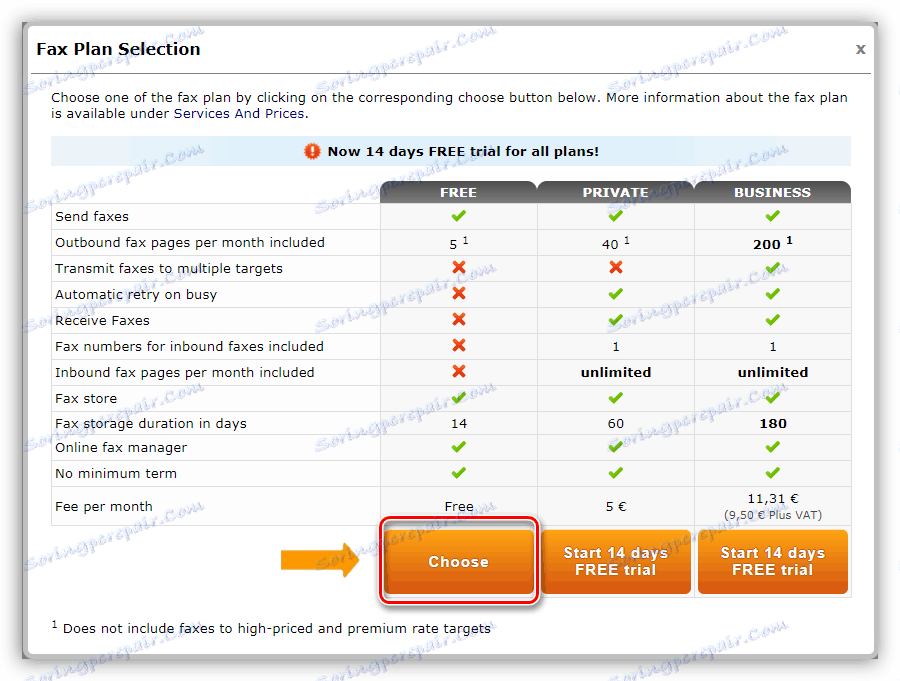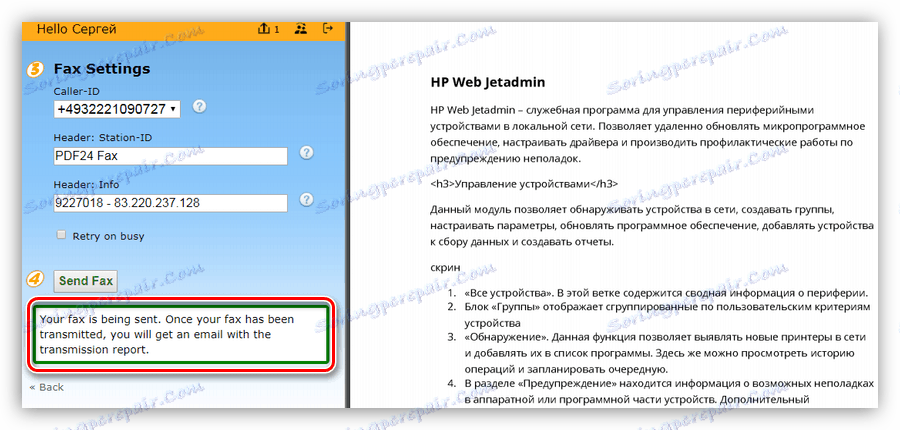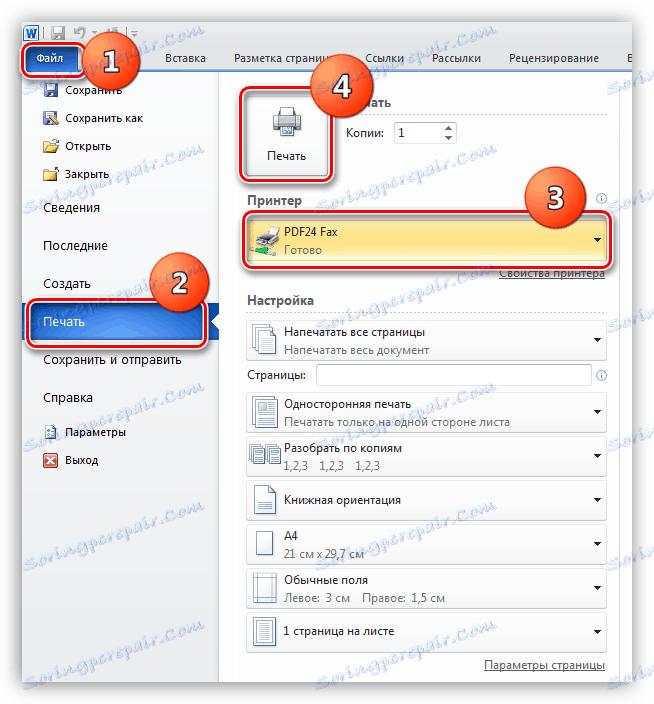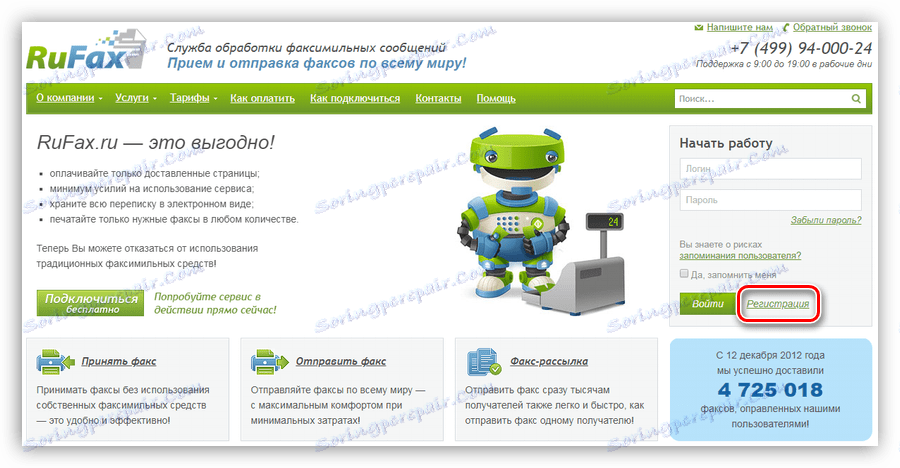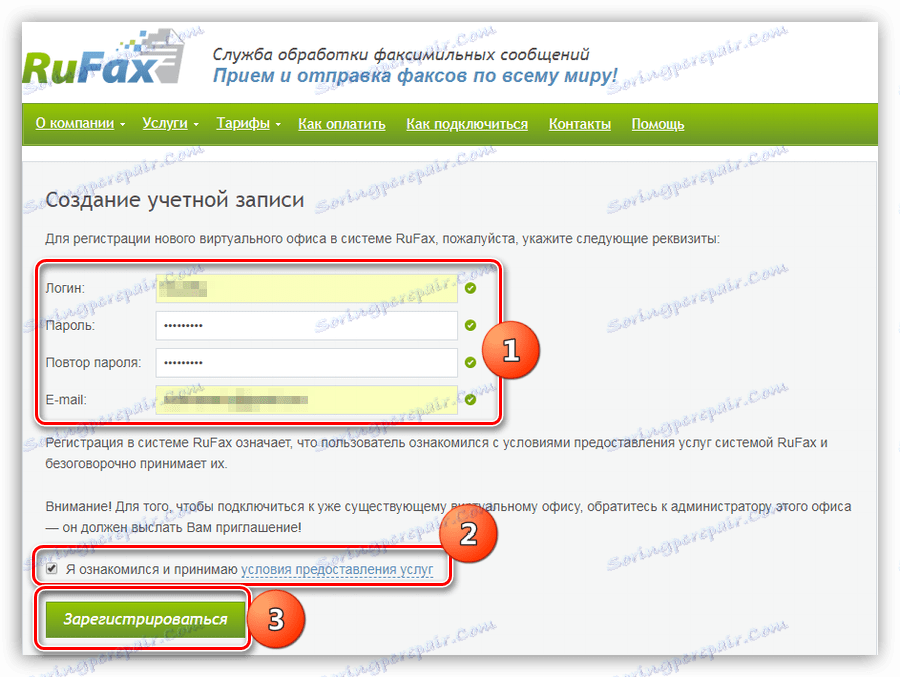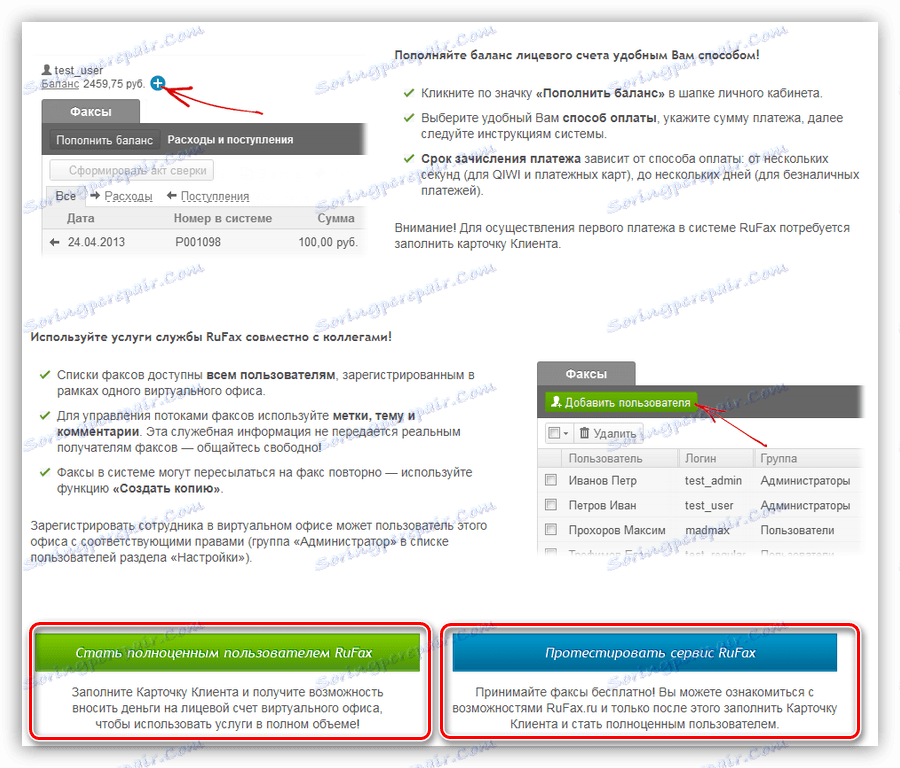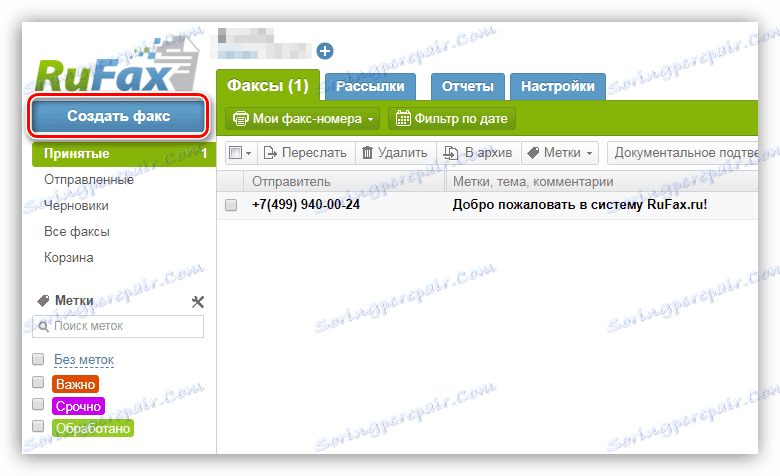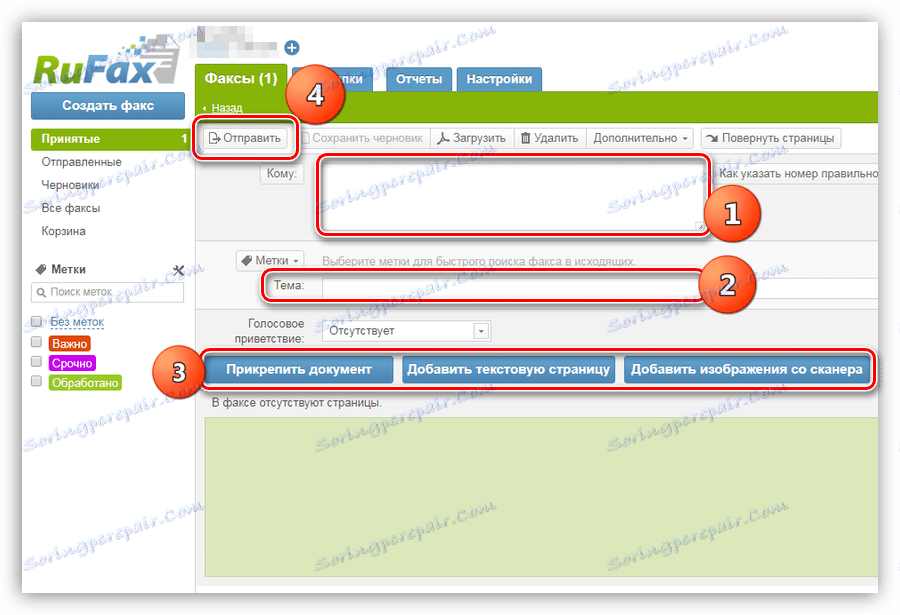Відправляємо факс з ПК через інтернет
Факс - це спосіб обміну інформацією за допомогою графічних і текстових документів по телефонній лінії чи через глобальну мережу. З появою електронної пошти такий спосіб зв'язку відійшов на другий план, але тим не менше деякі організації все ще ним користуються. У цій статті розберемо способи передачі факсів з комп'ютера через інтернет.
зміст
передача факсу
Для передачі факсів спочатку використовувалися спеціальні факсимільні апарати, а пізніше - факс-модеми і сервери. Останні вимагали для своєї роботи dial-up-з'єднання. На сьогоднішній день такі пристрої безнадійно застаріли, і для передачі інформації набагато зручніше вдатися до тих можливостей, які надає нам інтернет.
Всі способи відправки факсів, наведені нижче, зводяться до одного: підключення до служби або сервісу, що надає послуги з передачі даних.
Спосіб 1: Спеціалізований софт
Подібних програм в мережі представлено кілька. Однією з них є VentaFax MiniOffice. Софт дозволяє приймати і відправляти факси, має функції автовідповідача і автоматичного пересилання. Для повноцінної роботи вимагає підключення до сервісу IP-телефонії.
Завантажити VentaFax MiniOffice
Варіант 1: Інтерфейс
- Після запуску програми необхідно налаштувати з'єднання через сервіс IP-телефонії. Для цього переходимо в настройки і на вкладці «Основні» натискаємо кнопку «Підключення». Потім ставимо перемикач в положення «Використовувати Інтернет-телефонію».
![Вибір режиму роботи через інтернет в програмі VentaFax]()
- Далі переходимо в розділ «IP-телефонія» і тиснемо на кнопку «Додати» в блоці «Облікові записи».
![Створення нового облікового запису в програмі Ventafax]()
- Тепер необхідно внести дані, отримані від сервісу, що надає послуги. У нашому випадку це Zadarma. Необхідна інформація знаходиться в особистому кабінеті.
![Облікові дані в особистому кабінеті сервісу Zadarma]()
- Картку облікового запису заповнюємо, як показано на скріншоті. Вводимо адресу сервера, SIP ID і пароль. Розширені можливості пошуку - ім'я для аутентифікації і вихідний проксі-сервер вводити не обов'язково. Протокол вибираємо SIP, повністю забороняємо T38, кодування перемикаємо на RFC 2833. Не забуваємо дати назву «учетке», а після закінчення настройки натиснути «ОК».
![Заповнення картки облікового запису в програмі VentaFax]()
- Натискаємо «Застосувати» і закриваємо вікно налаштувань.
![Застосування налаштувань з'єднання в програмі VentaFax]()
Відправляємо факс:
- Натискаємо кнопку «Майстер».
![Запуск Майстра створення повідомлень в програмі VentaFax]()
- Вибираємо документ на жорсткому диску і натискаємо «Далі».
![Вибір документа для відправки по факсу в програмі VentaFax]()
- У наступному вікні тиснемо кнопку «Передати повідомлення в автоматичному режимі з набором номера модемом».
![Вибір варіанту відправки факсів в програмі VentaFax]()
- Далі вводимо номер телефону одержувача, поля «Куди» і «Кому» заповнюємо за бажанням (це потрібно тільки для ідентифікації повідомлення в списку відправлених), дані про відправника також вносяться опціонально. Після налаштування всіх параметрів натискаємо «Готово».
![Введення даних одержувача для відправки факсів в програмі VentaFax]()
- Програма в автоматичному режимі спробує додзвонитися і передати факсимільне повідомлення вказаною абоненту. Можливо, буде потрібно попередня домовленість, якщо апарат «на тій стороні» не налаштований на автоматичний прийом.
![Факсимільне повідомлення в програмі VentaFax]()
Варіант 2: Відправлення з інших додатків
При установці програми в систему інтегрується віртуальний пристрій, що дозволяє відправляти редаговані документи по факсу. Функція доступна в будь-якому софт, що підтримує роздруківку. Наведемо приклад з MS Word .
- Відкриваємо меню «Файл» і тиснемо на кнопку «Друк». У випадаючому списку вибираємо «VentaFax» і знову натискаємо «Друк».
![Перехід до відправки факсу з програми MS Word за допомогою VentaFax]()
- Відкриється «Майстер підготовки повідомлення». Далі виконуємо дії, описані в першому варіанті.
![Факсимільне повідомлення з програми MS Word за допомогою VentaFax]()
При роботі з програмою все відправлення оплачуються за тарифами сервісу IP-телефонії.
Спосіб 2: Програми для створення і конвертації документів
Деякі програми, що дозволяють створювати PDF-документи, мають в своєму арсеналі інструменти для відправки факсів. Розглянемо процес на прикладі PDF24 Creator .
Читайте також: Програми для створення PDF-файлів
Строго кажучи, ця функція не дозволяє відправляти документи з інтерфейсу програми, а перенаправляє нас на сервіс, що належить розробникам. Безкоштовно можна відправити до п'яти сторінок, що містять тексти або зображення. На платних тарифах доступні деякі додаткові функції - прийом факсів на виділений номер, розсилки кільком абонентам і так далі.
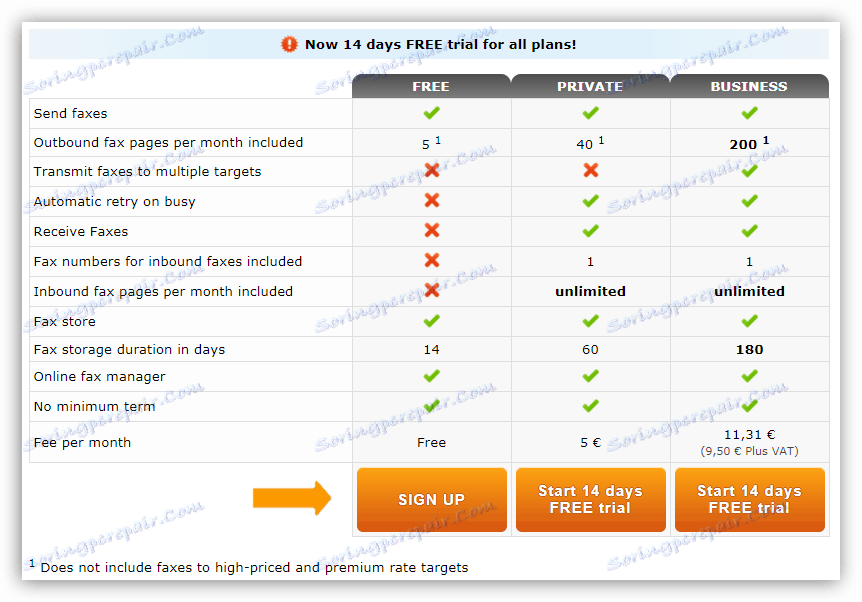
Тут також існує два варіанти відправлення даних за допомогою PDF24 Creator - безпосередньо з інтерфейсу з переадресацією на сервіс або з редактора, наприклад, все того ж MS Word.
Варіант 1: Інтерфейс
Насамперед необхідно створити обліковий запис на сервісі.
- У вікні програми натискаємо «Факс PDF24».
![Перехід на сервіс PDF24 Creator для створення облікового запису]()
- Після переходу на сайт знаходимо кнопку з назвою «Register for free».
![Перехід до введення особистих даних для реєстрації на сервісі PDF24 Creator]()
- Вводимо особисті дані, такі як адреса електронної пошти, ім'я та прізвище, придумуємо пароль. Ставимо галку для згоди з правилами сервісу і тиснемо «Create Account».
![Введення особистих даних і пароля для реєстрації аккаунта на сервісі PDF24 Creator]()
- Після виконання даних дій на вказаний ящик прийде лист для підтвердження реєстрації.
Після того як буде створений акаунт, можна приступити до використання послуг.
- Запускаємо програму і вибираємо відповідну функцію.
![Вибір функції для відправки факсів в програмі PDF24 Creator]()
- Відкриється сторінка офіційного сайту, на якій буде запропоновано вибрати документ на комп'ютері. Після вибору натискаємо «Next».
![Вибір файлу для відправки по факсу за допомогою сервісу PDF24 Creator]()
- Далі вводимо номер адресата і знову тиснемо «Next».
![Як ввести свій номер абонента для відправки факсів на сервісі PDF24 Creator]()
- Ставимо перемикач в положення «Yes, I already have an account» і входимо в свій обліковий запис, ввівши адресу пошти і пароль.
![Вхід до акаунту на сервісі PDF24 Creator для відправки факсів через інтернет]()
- Оскільки ми користуємося безкоштовним акаунтом, то ніякі дані поміняти не вийде. Просто натискаємо «Send Fax».
![Надсилання факсимільного повідомлення з сервісу PDF24 Creator]()
- Далі знову доведеться вибрати безкоштовні послуги.
![Вибір безкоштовного пакету послуг при відправці факсу за допомогою сервісу PDF24 Creator]()
- Готово, факс «полетів» адресату. Подробиці можна дізнатися з листа, паралельно відправленого на e-mail, вказаний при реєстрації.
![Результат відправки факсу за допомогою сервісу PDF24 Creator]()
Варіант 2: Відправлення з інших додатків
- Переходимо в меню «Файл» і натискаємо на пункт «Друк». У списку принтерів знаходимо «PDF24 Fax» і тиснемо на кнопку роздруківки.
![Перехід до відправки факсу з програми MS Word за допомогою PDF24 Creator]()
- Далі все повторюється за попереднім сценарієм - Щоб вибрати номер, вхід в аккаунт і відправка.
![Передача документа в службу обміну факсами в PDF24 Creator]()
Недолік даного способу полягає в тому, що з напрямків відправки, крім країн далекого зарубіжжя, доступні тільки Росія і Литва. Ні в Україну, ні в Білорусію, ні в інші країни СНД факс передати неможливо.
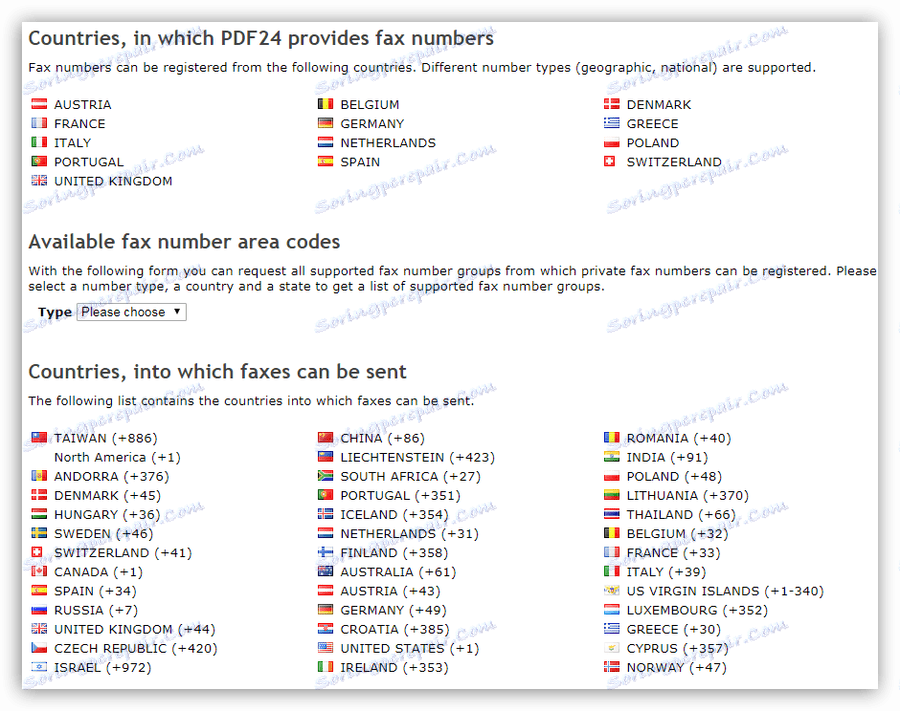
Спосіб 3: Інтернет-сервіси
Багато сервісів, що існують на просторах інтернету і раніше позиціонували себе, як безкоштовні, перестали бути такими. Крім того, на зарубіжних ресурсах існує суворе обмеження за напрямками відправки факсів. Найчастіше це США і Канада. Ось невеликий список:
- gotfreefax.com
- www2.myfax.com
- freepopfax.com
- faxorama.com
Оскільки зручність таких сервісів є досить спірним, подивимося в бік російського провайдера таких послуг RuFax.ru. Він дозволяє відправляти і отримувати факси, а також здійснювати розсилки.
- Для реєстрації нового аккаунта переходимо на офіційний сайт компанії і натискаємо на відповідне посилання.
Посилання на сторінку реєстрації
![Перехід до реєстрації нового аккаунта в сервісі Rufax]()
- Вводимо інформацію - логін, пароль і адресу e-mail. Ставимо галочку, зазначену на скріншоті, і тиснемо «Зареєструватися».
![Введення імені користувача та пароля при реєстрації на сервісі Rufax]()
- На електронну пошту прийде лист з пропозицією підтвердити реєстрацію. Після переходу за посиланням в повідомленні, відкриється сторінка сервісу. Тут можна протестувати його роботу або відразу заповнити картку клієнта, поповнити баланс і приступити до роботи.
![Вибір варіанту роботи з сервісом Rufax]()
Факс відправляється в такий спосіб:
- В особистому кабінеті натискаємо кнопку «Створити факс».
![Перехід до створення факсу на сервісі Rufax]()
- Далі вводимо номер одержувача, заповнюємо поле «Тема» (не обов'язково), створюємо сторінки вручну або прикріплюємо готовий документ. Також є можливість додати зображення зі сканера. Після створення натискаємо кнопку «Відправити».
![Створення і відправка факсу за допомогою сервісу Rufax]()
Даний сервіс дозволяє безкоштовно отримувати факси і зберігати їх у віртуальному офісі, а все відправлення оплачуються згідно тарифів.
висновок
Інтернет дає нам масу можливостей для обміну різною інформацією, і відправка факсів не є винятком. Вирішувати вам - користуватися чи спеціалізованим софтом або сервісом, так як всі варіанти мають право на життя, незначно відрізняючись один від одного. Якщо факсимільний зв'язок використовується постійно, краще скачати і налаштувати програму. У тому ж випадку, якщо потрібно відправити кілька сторінок, має сенс скористатися послугою на сайті.